Actualizar un Nexus a la última versión Android
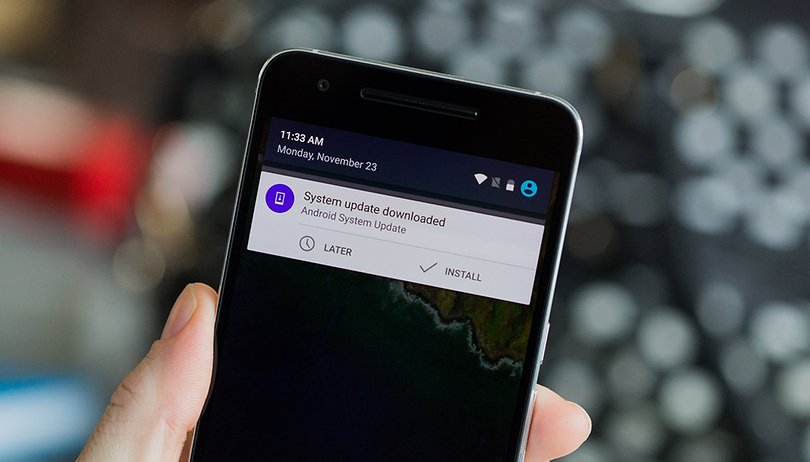

¿Queréis saber si vuestro Nexus tiene el software más reciente? ¿O queréis instalar en vuestro Nexus la actualización Android vosotros mismos? A continuación, encontraréis todas las fuentes y tutoriales de flasheo que necesitáis para actualizar vuestros smartphones o tablets Nexus.
Accesos directos a los diferentes apartados:
- Cómo comprobar la versión actual de vuestro Nexus
- Cómo instalar una actualización Android en Nexus
- Android Beta Progam
- Instalar actualizaciones no oficiales en dispositivos Nexus
Lista de actualizaciones Android disponibles por dispositivo
| Android 6.0.1 | Android 7.0 | Android 7.1 | Android 7.1.1 | Android 7.1.2 | |
|---|---|---|---|---|---|
| Google Pixel/XL | - | - | Sí | Sí | Beta |
| Nexus 6P | Sí | Sí | No | Sí | Beta |
| Nexus 5X | Sí | Sí | No | Sí | Beta |
| Pixel C | Sí | Sí | No | Sí | Beta |
| Nexus Player | Sí | Sí | Sí | Sí | Beta |
| Nexus 9 | Sí | Sí | No | Sí | No |
| Nexus 6 | Sí | Sí | No | Sí | No |
| Nexus 7 (2013) | Sí | No | No | No | No |
| Nexus 5 | Sí | No | No | No | No |
| Nexus 4 | No | No | No | No | No |
Comprobar la versión disponible de Android para Nexus
Como propietarios de un Nexus recibís una actualización de seguridad mensual por parte de Google. Vuestro smartphone comprueba cada día si hay una nueva versión de Android. Sin embargo, esta no se proporciona a todos los usuarios al mismo tiempo. De hecho, en Ajustes > Información del Teléfono, tenéis la opción de Actualizaciones del Sistema para comprobrar si hay una actialización disponible.
Fin de las actualizaciones
Los dispositivos Nexus de Google reciben parches de seguridad durante los tres años que siguen a su lanzamiento o 18 meses desde que Google Store dejó de venderlo. En cuanto a nuevas versiones de Android, los modelos Nexus reciben actualizaciones durante dos años.
Estos datos se hacen oficiales en la página de soporte de Google, donde la empresa ha publicado la fecha exacta en la que cada uno de los Nexus lanzados en los últimos cuatro años dejarán de tener garantizada su actualización.
| Dispositivo | Fin de garantía de actualizaciones |
|---|---|
| Nexus 5X | Septiembre de 2017 |
| Nexus 6P | Septiembre de 2017 |
| Nexus 9 | Octubre de 2016 |
| Nexus 6 | Octubre de 2016 |
| Nexus 5 | Octubre de 2015 |
| Nexus 7 (2013 | Julio de 2015 |
| Nexus 10 | Noviembre de 2014 |

Instalar en Nexus una actualización de Android...
- Over the Air: estos smartphones Nexus reciben actualizaciones automáticas
- OTA-Image: actualización incremental sin pérdida de datos
- Factory Image: instalación completamente nueva
... automáticamente Over the Air
Si tenéis la suficiente paciencia, podéis sencillamente esperar a la actualización automática. Google proporciona nuevas versiones de Android para los dispositivos Nexus cada dos años y actualizaciones de seguridad en un plazo de tres años. La lista, siempre actualizada, de dispositivos compatibles podéis encontrarla aquí:
Google es el único fabricante de smartphones que publica estos planes de una manera tan ordenada.
... mediante OTA Image
Google siempre distribuye las actualizaciones para Android "Over the Air" (OTA), aunque a menudo es necesario esperar semanas para tenerlas. Aunque Google también proporciona los archivos OTA de forma totalmente oficial para su descarga, para que vosotros mismos los podáis "flashear". La ventaja es que con este método de actualización no se realiza ningún reinicio de fábrica. Aunque aquí también se necesitan las ADB-Tools.
Un requisito previo es que no se haya modificado el dispositivo. Quien por ejemplo utilice Xposed, un Custom-Kernel, Custom Recovery, SuperSU o incluso se haya instalado una Custom-ROM, no podrá "flashear" el archivo OTA.
Podéis encontrar las descargas OTA en la página de los desarrolladores de Google:
Seleccionad en esta web el archivo OTA apropiado. No extraigáis el archivo ZIP, simplemente copiadlo en la carpeta donde se encuentran las ADB-Tools. A continuación, seguid los siguientes pasos:
- Apagad vuestro Nexus.
- Mantened pulsados los botones de bajar el volumen y de encendido para entrar en el menú Fastboot.
- Seleccionad la opción Recovery Mode (modo de recuperación) utilizando los botones del volumen y aceptad con el botón de encendido.
- Una vez que aparezca un robot de Android con las tripas al aire, mantened pulsado el botón de encendido y presionad brevemente la tecla de subir el volumen.
- Seleccionad en el menú de recuperación que se abre, la opción "update from ADB" con los botones del volumen y confirmad la selección pulsando el botón de encendido.
Conectad el Nexus ahora a través del cable USB al ordenador y cambiad a la carpeta adb-tools. Mantened pulsada la tecla Shift (mayúsculas) en el teclado y haced clic con el botón derecho del ratón en un lugar vacío en el explorador, elegid "Abrir ventana de comandos aquí" en el menú contextual, haciendo clic con el botón izquierdo del ratón.
Introducid los siguientes comandos y confirmad con INTRO:
adb sideload <nombre_del_archivo>-ota.zip
Consejo: teclead solo los primeros caracteres del nombre del archivo y pulsad la tecla del tabulador para que se complete automáticamente. Se instalará la actualización. Todo este proceso dura unos 5 minutos. Cuando todo esté listo, podéis reiniciar el Nexus mediante la opción "reboot system" en el menú de recuperación.
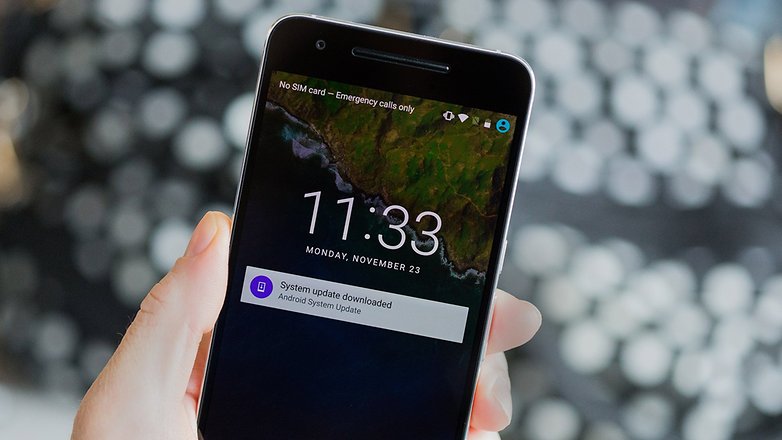
... mediante Factory Image (imagen de fábrica)
La forma más complicada, pero a la vez más fiable, de instalar la última versión de Android en un Nexus es a través de una Factory Image. Después de este proceso, vuestro Nexus se quedará como recién salido de la caja y todos vuestros datos habrán sido eliminados. Tendréis que hacer una copia de seguridad de vuestras fotos, vuestra lista de contactos, e incluso del historial de llamadas y SMS (opcional). Por otra parte, tendréis que volver a configurar la mayoría de las aplicaciones.
Como paso preliminar necesitaréis activar la depuración USB (debugging). Cómo hacerlo en vuestro PC, os lo explicamos de forma detallada en un artículo por separado.
A continuación descargad la Factory Image para tu modelo de Nexus en concreto. En paralelo podéis ir preparando las copias de seguridad (backups) y desbloqueando vuestro gestor de arranque (bootloader).
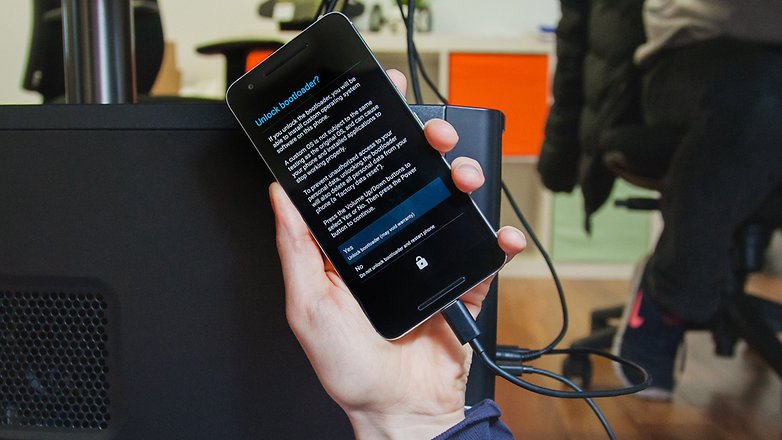
Advertencia: con los dispositivos Nexus más antiguos el comando de flash no es "fastboot flashing unlock", sino "fastbook oem unlock".
Abrid la carpeta Download (descargas) de la Factory Image y extraed el archivo [nombre del dispositivo]-[número de build]-factory-[código].tgz (o similar) con un programa de compresión como 7-Zip. Abrid la carpeta descomprimida y extraed el archivo llamado [nombre del dispositivo]-[número de build]-factory-[código].tar que se encuentra en su interior. Moved el contenido de la carpeta [nombre del dispositivo]-[número de build] a la carpeta ADB Platform Tools y haced doble clic en el archivo flash-all.bat.
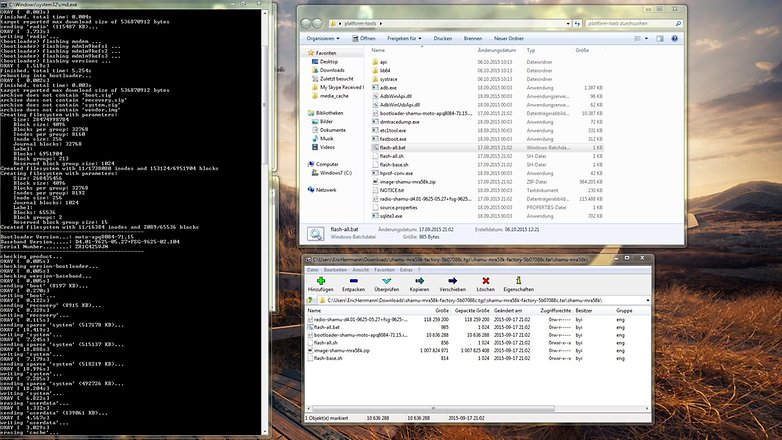
La Factory Image se instalará en vuestro Nexus. Esto tarda unos pocos minutos. Una vez finalizada la operación, pulsad cualquier tecla del teclado para cerrar el símbolo del sistema. El Nexus finaliza la instalación y se reinicia.
Si se producen errores, lo primero que debéis hacer es comprobar vuestro ADB-Tools, y si fuera necesario, reemplazarlo por uno más reciente. Por otra parte, también podéis "flashear" las imágenes por separado. Ejecutad los comandos en el siguiente orden:
fastboot flash bootloader <Bootloader-nombre_archivo>.img
fastboot flash radio <Radio-nombre_archivo>.img
fastboot reboot bootloader
fastboot flash recovery recovery.img
fastboot flash boot boot.img
fastboot flash system system.img
fastboot flash cache cache.img
fastboot flash userdata userdata.img
Si tu Nexus está rooteado puedes actualizar el sistema operativo con el último parche de seguridad sin perder el root. En este artículo tienes todas las intrucciones:
Programa Beta de Android
En el programa Beta de Android consiguirás las nuevas versiones de Android antes de su lanzamiento oficial. Debes tener un dispositivo asociado a tu cuenta de Google para registrarse en el programa Beta de Android. Poco después, recibirás una actualización OTA ( "over-the-air") con la versión beta actual.
Precaución: La actualización puede contener errores que perturben la función normal del dispositivo, pero esa es la meta de este programa, descubrir errores. Una vez que el programa beta para ese dispositivo en concreto termina se actualiza a la versión estable. Cuando actualice a la versión estable, todos los datos del usuario se eliminarán del dispositivo.
Por otra parte, el programa beta se basa en actualizaciones OTA pero también se pueden descargar las imágenes de fábrica e instalarlas como se ha explicado anteriormente.
Actualizaciones no oficiales con Nougat para Nexus 5, Nexus 4 y compañía
¿Vuestro Nexus está entre los que no reciben más actualizaciones? ¿Aun así os gustaría tener nuevas funciones y actualizaciones? En la comunidad Android hay disponibles numerosas actualizaciones no oficiales, que podéis probar en vuestro Nexus con un riesgo relativamente bajo. Al hacerlo perderéis vuestros datos, por lo que tendréis que hacer una copia de seguridad. Y si en el proceso algo va mal, siempre podéis volver a hacer funcionar vuestro Nexus utilizando una de las Factory Images.

Nougat para Nexus 5 y compañía
Oficialmente Google no quiere desarrollar ninguna actualización Nougat más para el Nexus 5, pero esto no significa, ni de lejos, que este smartphone se haya convertido en un trasto viejo: la comunidad de desarrolladores ha conseguido, en unos pocos días, compilar el código fuente para el Nexus 5. El desarrollador Chirayu Desai ha difundido a través de Google+ una captura de pantalla y enlaces al código fuente, así como una imagen de arranque.
Custom-ROMs: la solución óptima para Nougat
La gama de firmwares basados en Nougat para los antiguos dispositivos Nexus sigue creciendo. En la mayoría de los casos, vale la pena esperar. Lineage OS cada día amplía su oferta de dispositivos y está basado en Nougat. La mayoría de las Custom ROM más famosas también han alcanzado en su fase de desarrollo a Nougat.









Siempre quise tener un Motorola Nexus 6, nunca lo tuve por su enorme tamaño, es una verdadera lástima que un teléfono tan extraordinario lo hayan cagado con esas exageradas dimensiones y que ya o tenga soporte
... Tiene soporte hasta el 2017......
Yo lo tengo y no hace mucho (aprox. 2 semanas) me llegó la actualización a Android 7.0
Además tu lo has escrito, es muy buen equipo pero desafortunadamente no es para cualquier persona o, mas bien, para cualquier mano y el soporte aun es vigente